Fungsi EOMONTH: Kegunaan, Contoh, dan Cara Memasukkan ke Microsoft Excel
Fungsi EOMONTH digunakan untuk menghasilkan tanggal akhir bulan setelah atau sebelum sekian bulan dengan cara menghitung jumlah bulan sebelum atau sesudah tanggal yang ditentukan.
Dengan kata lain, fungsi ini untuk mengetahui tanggal terakhir bulan setelah beberapa bulan mendatang atau sebelum beberapa bulan yang lalu.
Sintaks fungsi EOMONTH pada Microsoft Excel adalah sebagai berikut:
=EOMONTH(TanggalAwal;Bulan)
Keterangan:
TanggalAwal: Tanggal yang akan dijadikan dasar perhitungan yang berupa nilai numeric tanggal valid excel yang dihasilkan oleh fungsi DATE atau merujuk pada cell lain yang berisi format tanggal excel.
Bulan: Diisi dengan angka yang akan menunjukkan jumlah bulan sebelum atau sesudah TanggalAwal. Jika bernilai positif maka akan menghasilkan tanggal akhir bulan yang akan mendatang dan sebaliknya jika bernilai negatif maka akan menghasilkan tanggal akhir bulan yang telah berlalu.

Berikut adalah contoh dan langkah-langkah untuk memasukkan rumus fungsi EOMONTH ke dalam Microsoft Excel.
1. Buka Microsoft Excel
2. Masukkan contoh data berikut ini
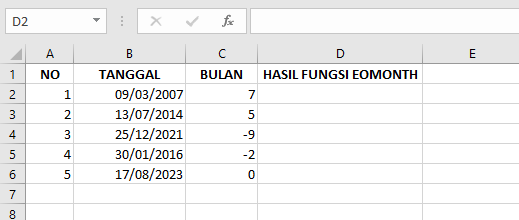
3. Masukkan rumus fungsi =EOMONTH(B2;C2) di formula bar cell D2 kemudian klik enter
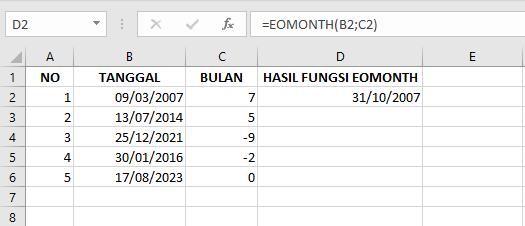
Hasilnya adalah 31/10/2007 karena bulan Maret 2007+ 7 bulan adalah bulan Oktober 2007, sedangkan tanggal akhir bulan dari bulan Oktober adalah 31.
4. Masukkan rumus fungsi =EOMONTH(B3;C3) di formula bar cell D3 kemudian klik enter

Hasilnya adalah 31/12/2014 karena bulan Juli 2014+5 bulan adalah bulan Desember 2014, sedangkan tanggal akhir bulan Desember adalah 31.
5. Masukkan rumus fungsi =EOMONTH(B4;C4) di formula bar cell D4 kemudian klik enter
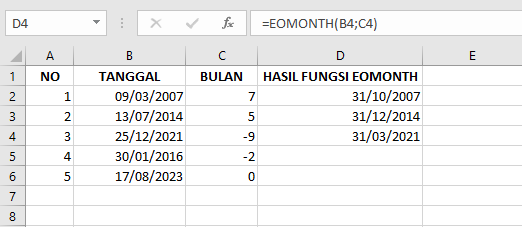
Hasilnya adalah 31/03/2021 karena bulan Desember 2021-9 bulan adalah bulan Maret 2021, sedangkan tanggal akhir bulan Maret adalah 31.
6. Masukkan rumus fungsi =EOMONTH(B5;C5) di formula bar cell D5 kemudian klik enter

Hasilnya adalah 30/11/2015 karena bulan Januari 2016-2 bulan adalah bulan November 2015, sedangkan tanggal akhir bulan November adalah 30.
7. Masukkan rumus fungsi =EOMONTH(B6;C6) di formula bar cell D6 kemudian klik enter
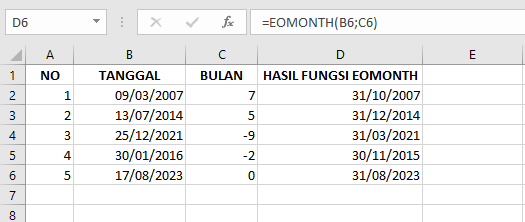
Hasilnya adalah 31/08/2023 hanya berubah tanggal karena bulan yang dimasukkan adalah 0, sedangkan tanggal akhir bulan Agustus adalah 31.
8. Selesai
Itulah penjelasan singkat mengenai fungsi EOMONTH mulai dari kegunaan, contoh, dan langkah-langkahnya. Semoga informasi ini mudah dipahami dan selamat mencoba.
*Penulis: Nabila Salsa Bila
Posting Komentar untuk "Fungsi EOMONTH: Kegunaan, Contoh, dan Cara Memasukkan ke Microsoft Excel"
Jangan lupa tinggalkan komentar, jika konten ini bermanfaat. Terima kasih.